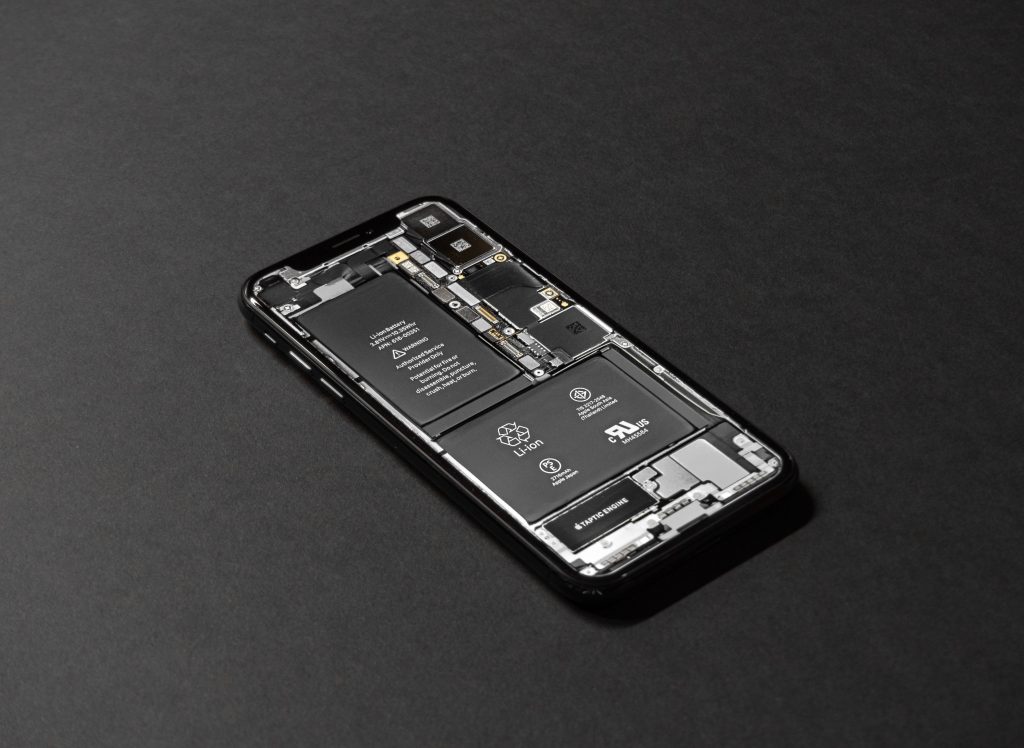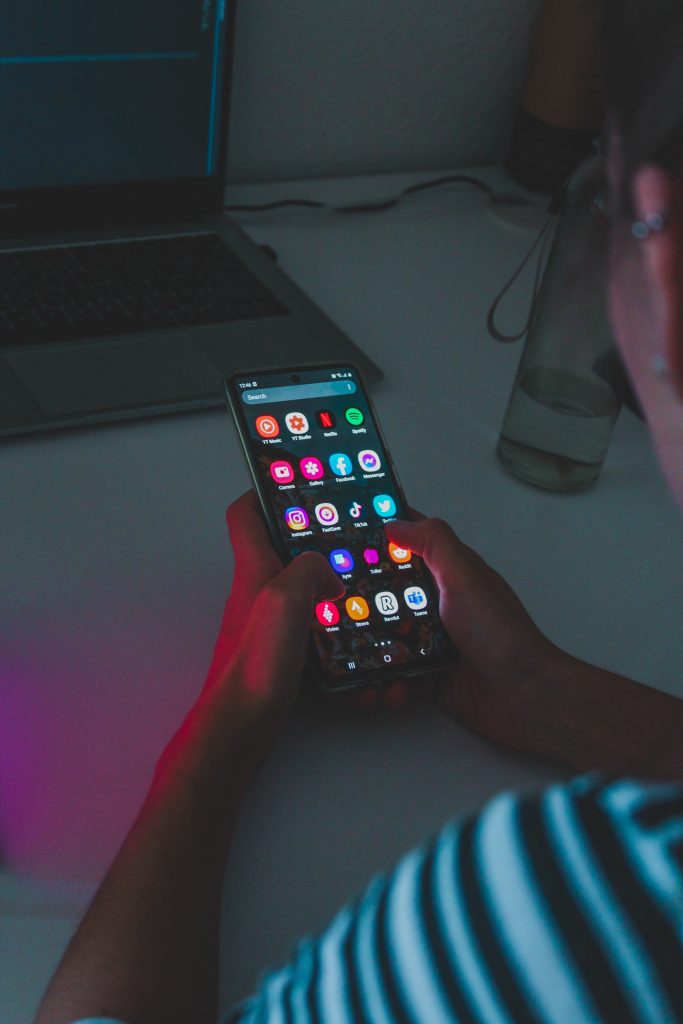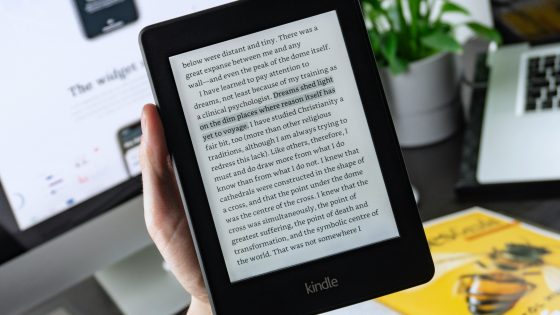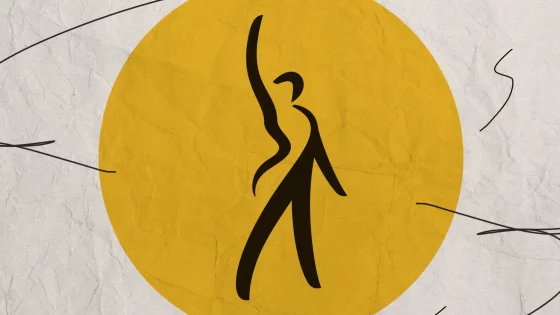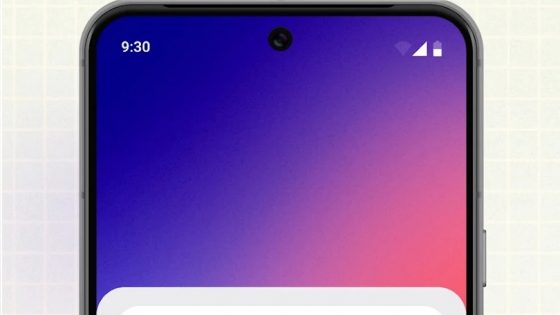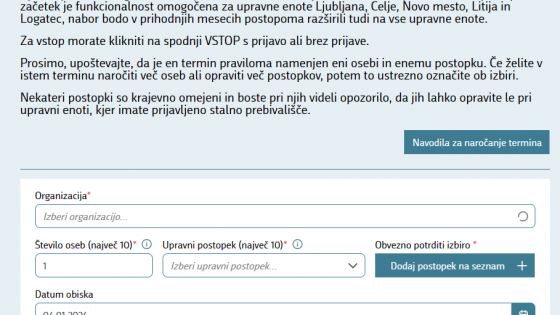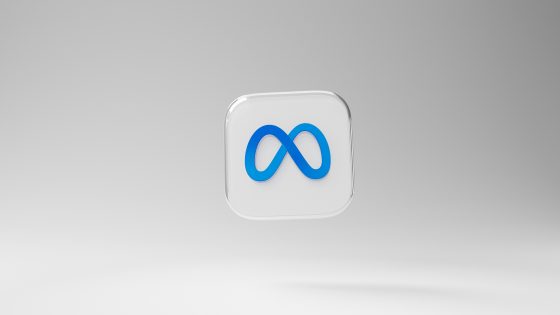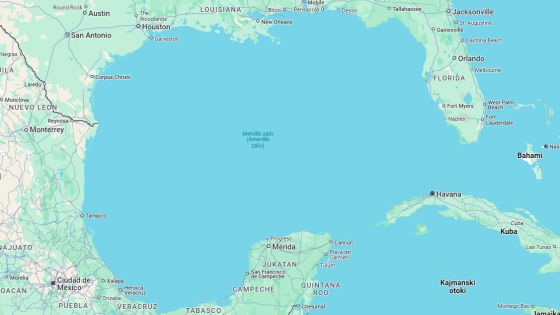加快(旧)Android 手机速度的最佳技巧和技巧

Vsaka elektronska naprava bo sčasoma izgubila na hitrosti. Naravno degradacijo strojne opreme pospešujemo tudi uporabniki z nekaterimi slabimi navadami. Obstaja pa kar nekaj trikov, s katerimi lahko naredimo na naših Android telefonih opazno razliko. Če pa imate pravi fosil od telefona, torej starejši od 5-6 let, ki je bil že ob nakupu “budget” telefon in ne telefon z najnovejšo strojno opremo, potem tudi s spodnjimi triki po vsej verjetnosti ne boste opazili bistvene razlike.
Enostavno vam ne preostane drugega, kot da se sprijaznite s hitrostjo in težavami z nezdružljivostjo, kupite nov telefon ali pa zamenjate obstoječi operacijski sistem z ROM-om po meri, kar pa je bolj priporočilo za napredne uporabnike.
Za telefone, ki imajo še kanček upanja, da jim lahko povrnemo nekaj hitrosti, pa smo spodaj pripravili seznam enostavnih trikov.
Preverite, ali lahko namestite posodobitve programske opreme
Posodobitve programske opreme ne bodo vedno pospešile vaše naprave z operacijskim sistemom Android, lahko se zgodi tudi obratno in vam še dodatno upočasnijo telefon, vendar se to običajno zgodi pri telefonih, ki so čisto pri koncu svojega življenjskega cikla in niso bili ustvarjeni za zagon najnovejših popravkov in aplikacij.
V največji meri pa posodobitve namestijo nekatere popravke in opravijo splošno optimizacijo, ki izboljša Android izkušnjo. To se lahko izraža v hitrosti, v bolj gladkih animacijah, manjšo porabo sistemskega pomnilnika in podobno. Ko prvič namestite telefon, vas ta običajno vpraša, ali želite, da sistem samodejno preverja posodobitve. Če tega niste storili takrat, lahko sedaj preverite ročno.
V telefonu odprite Nastavitve > O napravi (ali O telefonu) > Posodobitev programske opreme > Preveri posodobitve. Sistem vam bo javil, ali je za vaš stari Android telefon na voljo še kakšna pomembna varnostna ali programska posodobitev.
Odstranite ali onemogočite vnaprej nameščene aplikacije
Pri vsakem telefonu, ki ga testiramo v uredništvu, najprej preverimo, koliko sistemske navlake je na njem za dobrodošlico. Le redke telefone lahko privzeto zaženete s skoraj ničelno navlako. Doslej smo bili najbolj zadovoljni s telefoni Google (dokaj samoumevno), Nokia in vivo, ki se izogibajo tovrstni praksi. Samsung in še posebej telefoni kitajskih proizvajalcev (Xiaomi, POCO, Huawei …) pa pogosto vnaprej namestijo aplikacije in igre, ki jih uporabnik nikoli ne bo uporabil.
Nekatere izmed teh aplikacij lahko enostavno odstranite, druge pa so vpete v sam sistem in jih brez »root« privilegijev ne boste morali odstraniti. V določenih primerih pa jih lahko vsaj onemogočite. Preprosto povedano jih potisnete v stanje mirovanja, kjer ne morejo opravljati svojih funkcij in trošiti dragocenih sistemskih virov.
Aplikacije lahko onemogočite v Nastavitve > Aplikacije > Nameščene aplikacije. Poiščite tiste, za katere veste, da jih ne boste potrebovali, in jih odstranite ali onemogočite.
Prekličite dovoljenja
Če ne želite odstraniti ali onemogočiti aplikacije, vendar želite, da vseeno porabi minimalno količino virov, razmislite o omejitvi dovoljenj. Zlasti dovoljenje za fizično aktivnost lahko zelo pomembno vpliva na uporabnost vaše naprave. Če istočasno izklopite druga dovoljenja, kot sta dostop do lokacije in samodejni zagon, lahko tudi zmanjšate pogostost “prebujanja” aplikacije v ozadju.
Preprosto se pomaknite do Nastavitve > Zasebnost > Upravitelj dovoljenj za hiter pregled dovoljenj aplikacij. Druga možnost je, da pritisnete in zadržite katero koli ikono aplikacije na domačem zaslonu, kliknete na Informacije o aplikaciji (simbol s črko i) in nato Dovoljenja.
Ponovni zagon Android telefona
Tako kot računalniku koristi občasen ponovni zagon, tudi telefon vsake toliko časa potrebuje malce premora. Razlog je preprost. Ponovni zagon počisti vse aplikacije, procese v ozadju in druge stvari, ki kumulativno vplivajo na zmogljivost telefona.
Po ponovnem zagonu boste zagotovo občutili opazno izboljšanje, vendar boste sčasoma, morda v nekaj dneh ali tednih spet opazili, da se je telefon vrnil v upočasnjeno stanje. Pri nekaterih telefonih, kot na primer pri proizvajalcih Samsung in Xiaomi, lahko nastavite samodejne ponovne zagone.
Počistite predpomnilnik za posamezne aplikacije
Ta nasvet vam bo morda v pomoč, če ste opazili, da nekatere aplikacije v vašem telefonu delujejo slabše od drugih. Spletni brskalniki in druge splošne aplikacije kopičijo podatke (predpomnilnik) vsakič, ko se pomaknete na novo spletno mesto ali stran. Sčasoma se lahko to nakopiči in potencialno zmanjša učinkovitost aplikacije.
To lahko odpravite tako, da počistite predpomnilnik aplikacije ali jo na novo namestite. Priporočamo prvo, saj ne izbriše drugih podatkov, kot so vaše prijave, zgodovina in nastavitve. Na začetnem zaslonu tapnite in pridržite ikono aplikacije, dokler se ne prikaže manjše pojavno okno. Nato kliknite na Informacije o aplikaciji (spet simbol s črko i) > Shramba > Počisti predpomnilnik.
Namestite poenostavljene različice aplikacij
Lite oziroma poenostavljene različice aplikacij običajno porabijo manj virov kot polne različice. Facebook je dober primer aplikacije, ki v polni funkcionalnosti zahteva kar nekaj virov in dostop do številnih sistemskih dovoljenj. Podobno tudi Instagram, Messenger, Twitter in drugi. Lite aplikacije v zameno za manj funkcij zahtevajo tudi manj virov, kar se prevede v hitrejše nalaganje in boljšo odzivnost.
Če vam ne preostane drugega, lahko poizkusite z Lite aplikacijami, kjer je to le izvedljivo.
Čim manj navlake na začetnem zaslonu
Pripomočki (angl. widgets), živa oziroma dinamična ozadja in ostali gibljivi elementi na domačem zaslonu lahko na starejših, manj zmogljivih telefonih opazno vplivajo na delovanje telefona in na avtonomijo baterije. Najbolj potratni so elementi, ki se morajo redno posodobljati z novimi podatki. Tudi Googlov Newsfeed, ki je pri številnih telefonih privzeto nameščen levo od začetnega zaslona, je zelo potratna storitev, ki jo kar nekaj uporabnikov skoraj nikoli ne uporablja. V nastavitvah ga lahko na srečo enostavno izklopite, enako velja za ostale pripomočke.
Če niste zadovoljni, kaj lahko spreminjate na začetnem zaslonu, potem si oglejte naš seznam najboljših zaganjalnikov in kaj ponujajo.
Samodejne posodobitve aplikacij lahko začasno upočasnijo Android napravo
Pri starejših telefonih je vsak odstotek sistemskih virov lahko zelo dragocen. Če boste med normalno uporabo istočasno želeli posodobiti ali namestiti večje število aplikacij, se lahko zgodi, da se bo telefon začel premikati po polžje. Pred nadaljevanjem uporabe najprej počakajte, da se v ozadju zaključijo vse posodobitve.
Pospešite Android animacije
Skoraj vsak vnos, ki ga opravite na telefonu ali tablici, ima svojevrstno animacijo. Ste vedeli, da jih lahko zelo enostavno pospešite ali celo onemogočite? Pojdite v Nastavitve > O telefonu > Sedemkrat kliknite na Različica programske opreme > Pojavilo se vam bo obvestilo Sedaj ste razvijalec.
Vrnite se v glavni meni in poiščite Možnosti za razvijalce (najlažje kar z iskalnikom). V podmeniju najdite tri funkcije, ki določajo hitrost animacijam. Lahko jih upočasnite, pohitrite ali v celoti izklopite. Slednjega ne priporočamo, ker se lahko zgodi, da nekatere aplikacije ali igre ne bodo delovale.
Omejitev aplikacij v ozadju
V nastavitvah za razvijalce lahko določite, koliko aplikacij se lahko v enem trenutku izvaja v ozadju. Število lahko omejite na zgolj 4, kar lahko drastično sprosti sistemske vire, vendar istočasno tudi vpliva na splošno uporabniško izkušnjo, še posebej, ko boste želeli opraviti več nalog hkrati.
Namestite ROM po meri
Na začetku smo omenili, da je namestitev ROM-a (operacijskega sistema) po meri lahko učinkovit način za pohitritev Android naprave, vendar je bolj namenjena naprednim uporabnikom. ROM-i po meri so edini način, da svoji stari napravi zagotovite posodobitve in varnostne popravke, ko jih proizvajalec uradno preneha nuditi starejšim modelom. Večina tovrstnih operacijskih sistemov sloni na pristnemu Androidu brez nepotrebne navlake, kar pomeni, da je splošna uporaba hitrejša in odzivnejša. Potrebno je še enkrat omeniti, da ne gre za enostaven poseg in lahko pride do zapletov.
Pred namestitvijo se na spletu pozanimajte, kateri ROM-i ustrezajo vaši napravi.
Kako pa se vi spopadate z upočasnitvijo na starejših napravah?